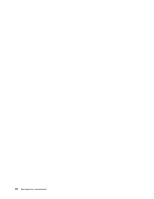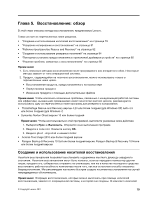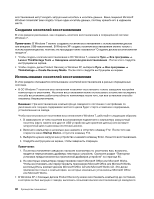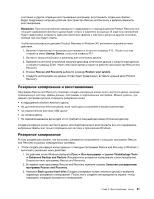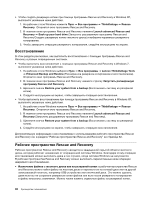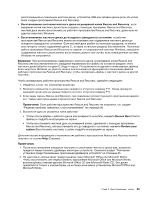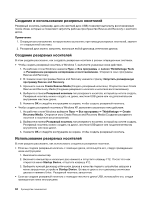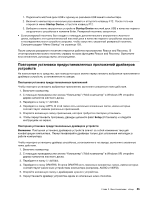Lenovo ThinkPad Edge E520 (Russian) User Guide - Page 100
Создание носителей восстановления
 |
View all Lenovo ThinkPad Edge E520 manuals
Add to My Manuals
Save this manual to your list of manuals |
Page 100 highlights
Microsoft Windows Windows 7. Windows 7 USB Windows XP Windows 7 Lenovo ThinkVantage Tools Product Recovery в Windows XP ThinkVantage ➙ Create Recovery Media • В ОС Windows 7 Windows 7 1 USB 2 F12 Startup Device F12. 3 Enter 4 1 85. 2 Microsoft Office или Microsoft Works Microsoft Office или Microsoft Works Microsoft Office CD или Microsoft Works CD Microsoft Office или Microsoft Works. • В Windows XP Product Recovery 80

восстановления могут входить загрузочный носитель и носитель данных. Ваша лицензия Microsoft
Windows позволяет вам создать только один носитель данных, поэтому храните его в надежном
месте.
Создание носителей восстановления
В этом разделе рассказано, как создавать носители восстановления в операционной системе
Windows 7.
Примечание:
В Windows 7 можно создавать носители восстановления с использованием дисков
или внешних USB-накопителей. В Windows XP создать носители восстановления можно только с
использованием дисков, поэтому эта процедура также называется “Создание дисков восстановления
продукта”.
•
Чтобы создать носители восстановления в ОС Windows 7, нажмите
Пуск
➙
Все программы
➙
Lenovo ThinkVantage Tools
➙
Заводские носители для восстановления
. После этого следуйте
инструкциям на экране.
•
Чтобы создать диски Product Recovery в Windows XP, выберите
Пуск
➙
Все программы
➙
ThinkVantage
➙
Create Recovery Media
. После этого следуйте инструкциям на экране.
Использование носителей восстановления
В этом разделе описывается использование носителей восстановления в разных операционных
системах.
•
В ОС Windows 7 носители восстановления позволяют восстановить только заводские настройки
компьютера по умолчанию. Носители восстановления можно использовать в качестве последнего
способа восстановить работоспособность компьютера после того, как все остальные способы
оказались безрезультатными.
Внимание:
При восстановлении компьютера до заводского состояния с настройками по
умолчанию все текущее содержимое жесткого диска будет стерто и заменено содержимым,
установленным на заводе.
Чтобы воспользоваться носителями восстановления в Windows 7, действуйте следующим образом:
1. В зависимости от типа носителя восстановления подключите к компьютеру загрузочный
носитель (карту памяти или другое USB-устройство для хранения данных) или вставьте
загрузочный диск в дисковод оптических дисков.
2. Включите компьютер и несколько раз нажмите и отпустите клавишу F12. После того как
откроется меню
Startup Device
, отпустите клавишу F12.
3. Выберите нужное загрузочное устройство и нажмите клавишу Enter. Начнется восстановление.
4. Следуйте инструкциям на экране, чтобы завершить операцию.
Примечания:
1. После восстановления заводских настроек компьютера по умолчанию вам, возможно,
придется переустановить драйверы некоторых устройств. Смотрите раздел “Повторная
установка предустановленных приложений драйверов устройств” на странице 85.
2. На некоторых компьютерах предустановлен пакет Microsoft Office или Microsoft Works.
Чтобы восстановить или переустановить приложения Microsoft Office или Microsoft Works,
воспользуйтесь компакт-диском
Microsoft Office CD
или
Microsoft Works CD
. Эти диски
прилагаются только к компьютерам, на которых изначально установлены Microsoft Office
или Microsoft Works.
•
В Windows XP с помощью дисков Product Recovery можно восстановить компьютер до состояния,
в котором он был выпущен с завода, выполнить пользовательское восстановление до заводского
80
Руководство пользователя